
Orodha ya maudhui:
- Vifaa
- Hatua ya 1: Pakua Raspberry Pi OS
- Hatua ya 2: Flash OS katika Micro-SD
- Hatua ya 3: Wezesha SSH
- Hatua ya 4: Sakinisha OS
- Hatua ya 5: Boresha OS
- Hatua ya 6: Kuweka Open Vault Vault
- Hatua ya 7: Fikia Vault Open Media
- Hatua ya 8: Badilisha Nywila chaguomsingi
- Hatua ya 9: Sanidi Tarehe na Wakati
- Hatua ya 10: Uhifadhi
- Hatua ya 11: Mfumo wa Faili
- Hatua ya 12: Folda iliyoshirikiwa
- Hatua ya 13: Itifaki ya SMB / CIFS
- Hatua ya 14: Jaribu
- Mwandishi John Day [email protected].
- Public 2024-01-30 12:48.
- Mwisho uliobadilishwa 2025-01-23 15:11.

Ikiwa una gari ngumu ambayo inakusanya vumbi. Unaweza kuitumia na kuunda NAS na Raspberry Pi. Angalia mradi huu na ufurahie.
Mnamo Desemba iliyopita nilibadilisha gari langu ngumu la laptop. Ilikuwa na HDD na nikabadilisha SDD. Tangu wakati huo sijatumia HDD.
Nilipata wazo la kutumia HDD na kuunda NAS na Raspberry Pi.
Nitatumia NAS hiyo kuhifadhi rekodi kutoka kwa kamera ya IP. Ina uwezekano wa kuhifadhi video katika NAS. Ninaweza pia kuitumia kuhifadhi faili zingine.
Ikiwa una maoni mengine yoyote ya kutumia NAS yangu. Niandikie maoni.
Tuanze.
Vifaa
Raspberry Pi 4 8GB
USB 2.5 Hifadhi ya SATA
2.5 Hifadhi ngumu
Hatua ya 1: Pakua Raspberry Pi OS
NAS inafanya kazi na programu inayoitwa Open Media Vault, lakini kwanza, tunahitaji kupakua Raspberry Pi OS (hapo awali Raspbian) kwenye kadi ndogo ya SD. Tunapaswa kupakua toleo la Lite la OS ya Raspbian. Toleo hilo halina mazingira ya picha.
Hatua ya 2: Flash OS katika Micro-SD

Baada ya kupakua Raspberry Pi OS, unapaswa kufungua na kuandika kwenye kadi ndogo ya SD. Kwa kusudi hilo, unaweza kutumia mpango wa balena etcher. Kwanza, ingiza Micro-SD kwenye PC, kisha uchague picha kutoka kwa folda ya Raspberry Pi OS, chagua lengo (kadi ndogo ya SD), na taa.
Hatua ya 3: Wezesha SSH
Kabla ya kuingiza kadi ndogo ya SD kwenye Raspberry Pi, tunahitaji kuunda faili ndani ya kadi. Faili hiyo itawezesha muunganisho wa SSH kwa Raspberry Pi. Itaturuhusu kuungana na Raspberry bila kutumia mfuatiliaji na kibodi.
Ingiza kadi ya SD kwenye PC. Fungua kichunguzi cha faili na uchague kiendeshi cha Kadi ya SD. Ndani ya kumbukumbu tengeneza faili na uiita ssh. Faili hii inapaswa kuwa tupu na bila kiendelezi chochote. Mwishowe, toa kadi ya SD kutoka kwa PC.
Hatua ya 4: Sakinisha OS
Tutakwenda kufunga Raspberry Pi OS. Ingiza kadi ndogo ya SD kwenye Raspberry Pi. Unganisha Raspberry kwenye mtandao ukitumia kebo ya mtandao na mwishowe, ingiza Raspberry kwenye umeme.
Baada ya hapo, unapaswa kusubiri kwa dakika 3 hadi 5.
Kisha unahitaji kutafuta anwani ya IP ya Raspberry Pi. Unaweza kutumia Scanner ya Juu ya IP, fanya skana na upate anwani ya IP.
Sasa, unahitaji kutumia njia ya kuunganisha kupitia ssh kwenye Raspberry. Unaweza kutumia Putty ikiwa unatumia Windows au kufungua terminal ya Linux na utumie amri ssh pi @ ipaddress.
Sifa za chaguo-msingi za Raspberry ni mtumiaji: pi na nywila: rasipberry.
Unapaswa kubadilisha nenosiri hilo kwa kutumia amri ya kupitisha na andika nywila mpya. Hausahau hiyo nywila.
Hatua ya 5: Boresha OS
Os zinaendelea kuboreshwa. Hiyo ni kutatua mende na udhaifu. Baada ya kusanikisha Raspberry Pi OS unapaswa kuiboresha. Kwa kusudi hilo unapaswa kutumia amri zifuatazo:
Sudo apt-pata sasisho
Sudo apt-kupata sasisho -y
sudo rm - f /etc/systemd/network/99/default.link
Baada ya amri hizo unapaswa kuwasha tena Raspberry. Tumia amri ifuatayo:
Sudo reboot
Unapaswa kusubiri kwa dakika 3 hadi 5 kabla ya kujaribu kuungana tena.
Hatua ya 6: Kuweka Open Vault Vault
Sasa, uko tayari kusanikisha Vault Open Vault. Ili kufanya hivyo unahitaji kutumia amri ifuatayo:
wget -O - https://github.com/OpenMediaVault-Plugin-Developers/installScript/raw/master/install | Sudo bash
Baada ya kuingia kuingia unapaswa kusubiri hadi dakika 30. Haupaswi kufunga kituo cha Putty au Linux.
Ufungaji utakapomalizika, Raspberry Pi itaanza upya kiatomati.
Hatua ya 7: Fikia Vault Open Media


Tuko tayari kusanidi NAS yetu. Ili kufikia ukurasa wa usanidi unahitaji kufungua kivinjari na ingiza anwani ya Raspberry Pi ip.
Hati za msingi ni mtumiaji: admin, pasi: openmediavault.
Hatua ya 8: Badilisha Nywila chaguomsingi



Ninapendekeza kubadilisha nywila chaguomsingi. Kwa hilo, unapaswa kwenda kwenye mipangilio ya jumla na kisha nenda kwenye nenosiri la msimamizi wa wavuti. Andika nywila mpya, hifadhi na utumie mabadiliko.
Hatua nyingine muhimu ni kufanya anwani ya ip kuwa tuli. Kwa hilo, unapaswa kwenda kwenye mtandao, viunga, bonyeza kwenye kiwambo kinachoonekana, chagua njia tuli, na ujaze anwani, wavu, na lango. Unaweza kutumia anwani ya ip ya sasa. Baada ya mabadiliko hayo, unapaswa kuhifadhi na kutumia mabadiliko.
Hatua ya 9: Sanidi Tarehe na Wakati

Ikiwa unataka unaweza kusanidi tarehe na wakati wa mfumo. Ninapendekeza kusanidi chaguzi hizi kwa sababu mfumo unapaswa kuwa na wakati na tarehe sahihi. Katika tarehe na saa ya blade ya mfumo, chukua eneo lako la saa, kisha uhifadhi na utumie mabadiliko.
Hatua ya 10: Uhifadhi

Katika sehemu ya uhifadhi chagua diski. Unaweza kuona diski zote au media ambazo zimeunganishwa na Raspberry Pi.
Unaweza kuona gari ndogo ya SD na gari ngumu.
Hatua ya 11: Mfumo wa Faili
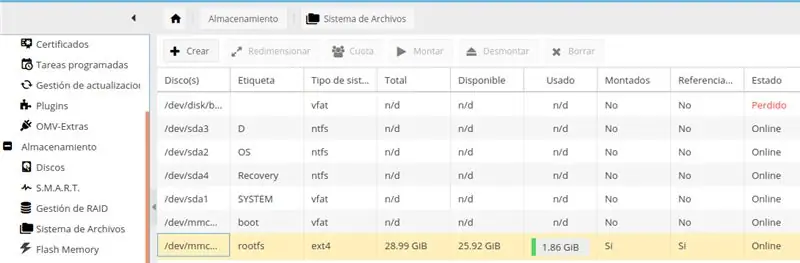
Ukienda kwenye mfumo wa faili, unaweza kuona sehemu kwenye diski kuu.
Katika sehemu hiyo, unapaswa kuchagua kizigeu ambacho unataka kutumia na kukiweka. Kisha weka na utumie mabadiliko.
Hatua ya 12: Folda iliyoshirikiwa
Katika Usimamizi wa Ufikiaji Haki, nenda kwenye folda iliyoshirikiwa, kisha bonyeza ongeza. Katika sehemu hii, unajaza jina la folda, chagua kifaa, jaza njia ya folda, na uchague kila mtu: soma / andika kama ruhusa. Mwishowe, weka na utumie mabadiliko.
Hatupaswi kutoa ruhusa kwa kila mtu. Lakini huu ni mradi wa majaribio. Unapaswa kuongeza usalama wa mradi wako ikiwa NAS hii itakuwa ya kudumu.
Hatua ya 13: Itifaki ya SMB / CIFS
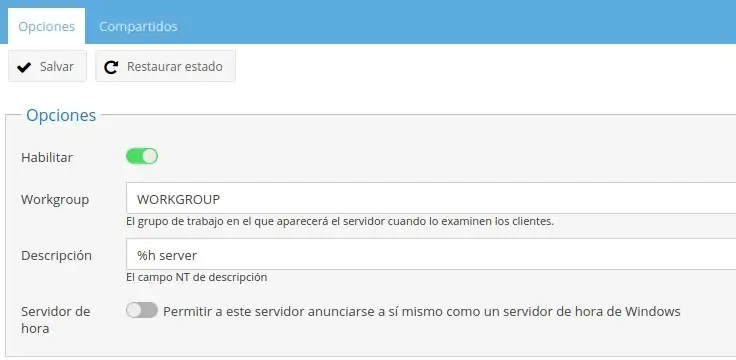
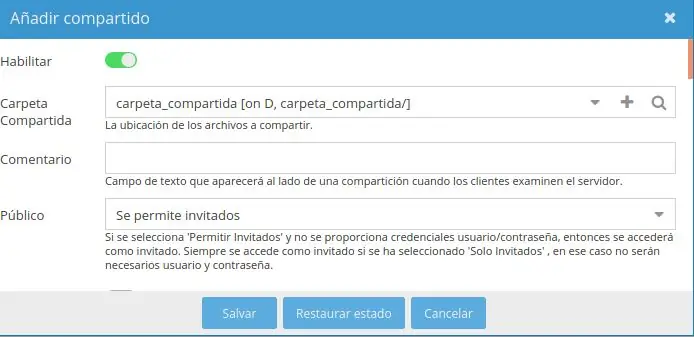
Unapaswa kwenda kwa Huduma na bonyeza SMB / CIFS. Katika sehemu hii, unawezesha itifaki ya SMB / CIFS kuruhusu kushiriki folda na vifaa vya Windows na Linux.
Unapaswa kuwezesha na kubadilisha jina la kikundi, kwa chaguo-msingi mashine zote za windows ziko kwenye kikundi cha kazi cha WORKGROUP. Mwishowe, weka na utumie mabadiliko.
Kisha, bonyeza kwenye sehemu za kichupo na bonyeza ongeza. Katika kisanduku hiki, unapaswa kuchagua folda iliyoshirikiwa ambayo tumesanidi hapo awali, na katika menyu kunjuzi ya umma chagua Mgeni Anaruhusiwa. Hifadhi na utumie mabadiliko.
Tumesanidi Raspberry yetu Pi NAS. Sasa ni wakati wa kuipima na kuifurahia.
Hatua ya 14: Jaribu
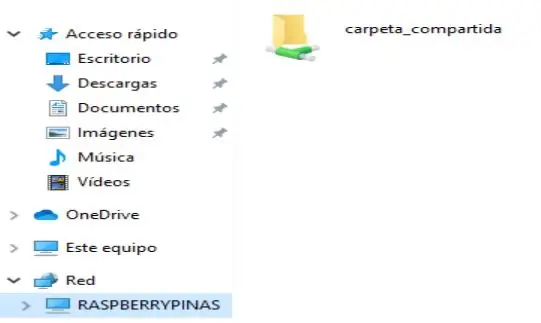
Ikiwa unatumia Windows, fungua kichunguzi cha faili, nenda kwenye Mtandao na utaona jina la NAS yako. Bonyeza mara mbili juu yake, itauliza mtumiaji na nywila, andika mtumiaji yeyote na nywila. Haukuweka hiyo, kumbuka unaruhusu wageni. Ninapendekeza mabadiliko kuwa usanidi ikiwa NAS yako itakuwa ya kudumu. Ikiwa kila kitu ni sawa unapaswa kuona folda yako.
Ilipendekeza:
Jinsi: Kuweka Raspberry PI 4 isiyo na kichwa (VNC) na Rpi-picha na Picha: Hatua 7 (na Picha)

Jinsi: Kuweka Raspberry PI 4 isiyo na kichwa (VNC) Na picha ya Rpi na Picha: Ninapanga kutumia Rapsberry PI hii kwenye rundo la miradi ya kufurahisha nyuma kwenye blogi yangu. Jisikie huru kuiangalia. Nilitaka kurudi kutumia Raspberry PI yangu lakini sikuwa na Kinanda au Panya katika eneo langu jipya. Ilikuwa ni muda tangu nilipoweka Raspberry
Pi ya Raspberry NAS Ambayo Kwa kweli Inaonekana kama NAS: Hatua 13 (na Picha)

Pi ya Raspberry NAS Ambayo Kwa kweli Inaonekana kama NAS: Kwa nini Raspberry Pi NAS Kweli, nimekuwa nikitafuta nafasi nzuri bado ya kuokoa Raspberry Pi NAS kutoka kwenye wavuti na sikupata chochote. Nilipata muundo wa NAS na Raspberry Pi ikigundikwa kwa msingi wa mbao lakini hiyo sio kile ninachotaka. Nataka
NAS-pi: Sanduku la mwisho la PLEX yako, DLNA na raha za NAS: Hatua 5 (na Picha)

NAS-pi: Sanduku la mwisho la PLEX yako, DLNA na Raha za NAS: Halo, Jamaa! Leo, tutaunda mtazamaji wa kweli! Mtandao wa Raspberry Pi uliambatanisha uhifadhi na utendaji wa utiririshaji wa media! Raspberry Pi 3 & Raspberry Pi 2 inaambatana! Ujenzi ulioonyeshwa unakuja na 160GB RAID1 na 1.4 TB PLEX server.Superb
PiNAS - Raspberry Pi NAS: Hatua 20 (na Picha)

PiNAS - Raspberry Pi NAS: Intro: Hii inaelezea ujenzi wa Raspberry Pi yenye nguvu sana iliyohifadhiwa kwa uhifadhi wa mtandao wa bay mbili (NAS). mech
Jenga Ikea NAS / Kompyuta isiyo na gharama kubwa: Hatua 6 (na Picha)

Jenga Ikea NAS / Kompyuta isiyo na gharama kubwa: NAS: Uhifadhi wa Mtandao Ulioshikiliwa Ikea: Watoaji wa vitu nadhifu, vya bei rahisi. Ikea NAS: Njia-Baridi, Nguvu ya chini, Uwezo wa Juu, Uhifadhi wa Mtandao au kompyuta ya jumla ya matumizi. Sasisha: Zaidi zaidi yanaweza kupatikana kwenye wavuti yangu ya wavuti:
